SQL Server Management Studio 19.x をインストールします。
SQL Server Management Studioのページ(https://docs.microsoft.com/ja-jp/sql/ssms/)から、SQL Server Management Studioのインストーラーをダウンロードします。
インストーラーを実行します。下図のウィンドウが表示されます。インストール先のディレクトリを指定できます。
今回はデフォルトのままとします。
ウィンドウ下部の[インストール]ボタンをクリックします。
インストールが始まります。
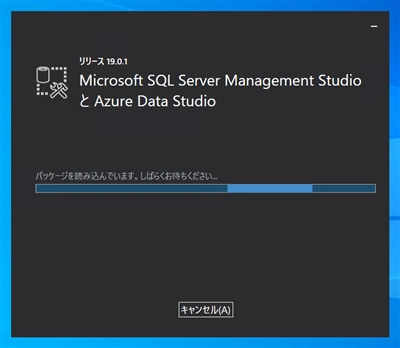
インストールが完了すると下図の画面が表示されます。[閉じる]ボタンをクリックしてインストーラーを終了します。
インストールが完了するとスタートメニューに[Microsoft SQL Sever Tools 19] のフォルダが追加されます。
フォルダ内に[Analysis Services 配置ウィザード 19] [SQL Server Management Studio 19]
[Sql Server Profiler 19] [データベース エンジン チューニング アドバイザ 19] のショートカットが配置されています。
[SQL Server Management Studio 19] のショートカットをクリックします。SQL Srrver Management Studioが起動し、下図のスプラッシュウィンドウが表示されます。
SQL Server Management Studio 18がインストールされている場合は、初回起動時に下図のダイアログが表示され、旧バージョンの設定をインポートするかの確認があります。
SQL Server Management Studioが起動し、下図のウィンドウが表示されます。データベースサーバーへの接続ダイアログが表示されます。
データベースサーバーのログイン情報を入力し、データベースに接続します。下図の画面に切り替わります。データベースに接続できました。
SQL Server Management Studio 19 をインストールできました。
